Test della tastiera
A cosa serve questo test della tastiera
Il nostro test della tastiera, progettato su misura, vi permette di controllare accuratamente ogni tasto della vostra tastiera direttamente dal vostro browser. Il tester per tastiera Ratatype è semplice, veloce, efficiente e soprattutto completamente gratuito.
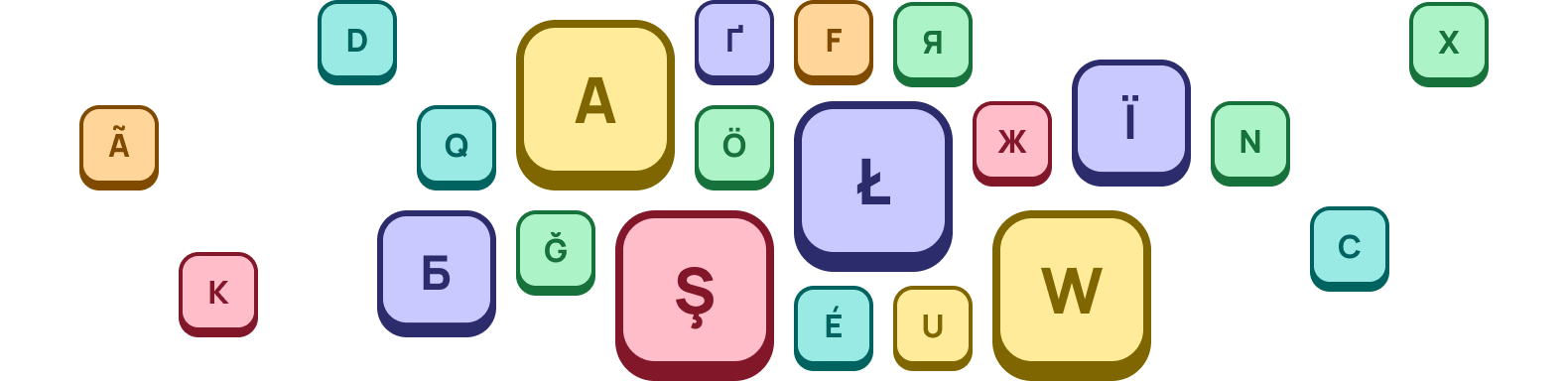
Il tester Ratatype è compatibile con la maggior parte delle tastiere e dei browser. Che siate utenti occasionali o gestori di hardware responsabili della manutenzione delle tastiere in uffici o scuole, il nostro sito cambia le carte in tavola. Immaginate di testare 25 tastiere in pochi minuti invece che in ore!
La tastiera è uno strumento fondamentale per l’inserimento di informazioni in un PC o in un portatile, ma a volte i tasti possono impuntarsi o inserire caratteri sbagliati. Il nostro test online della tastiera aiuta a individuare i problemi, sia che derivino da problemi meccanici sia che siano dovuti a malfunzionamenti del software.
Il test online della tastiera per computer di Ratatype consente di valutare la funzionalità della tastiera in modo semplice e senza problemi.
Quando usare il test della tastiera
Se vi state chiedendo quando usare questo test, ecco alcuni scenari in cui può essere utile:
- Verifica della funzionalità della tastiera: utilizzate il sito per assicurarvi che tutti i tasti della tastiera funzionino correttamente.
- Diagnosticare i problemi di digitazione: se si verificano problemi di digitazione, utilizzare il test della tastiera per identificare se sono dovuti a problemi software o hardware.
- Controllo dell’effetto ghosting: determinare se la tastiera presenta un effetto ghosting, in cui vengono premuti più tasti, ma solo alcuni vengono registrati.
- Valutazione della registrazione dei tasti: verificare il numero di tasti che la tastiera del computer o del portatile è in grado di registrare contemporaneamente.
- Verifica dei tasti da F1 a F12: verificare che i tasti funzione (F1-F12) funzionino. Questo può essere difficile da verificare attraverso la normale digitazione.
Sia che si utilizzi una tastiera Mac o Windows, il nostro test della tastiera si adatta automaticamente al sistema in uso.
Come utilizzare il test della tastiera di Ratatype
Per iniziare a verificare la tastiera online, è sufficiente iniziare a digitare! Il prova tastiera virtuale risponderà di conseguenza, con i tasti che cambieranno colore dopo ogni pressione.
-
A
Basta premere i tasti della tastiera e il prova tastiera evidenzierà ogni tasto premuto in verde scuro.
-
W
Se un tasto si blocca e si ripete, rimarrà giallo, indicando un problema. È possibile premere un tasto tutte le volte che è necessario e un contatore tiene traccia della pressione dei tasti.
-
Sopra la tastiera, una barra mostra i tasti digitati. Per ripristinare la prova tastiera, fare clic sul pulsante «Ripristina» nel pannello di navigazione sinistro. Questo strumento di test della tastiera è essenziale per rilevare la pressione dei tasti e per la diagnosi della tastiera.
Requisiti per la diagnosi del test Ratatype sulla tastiera
Per diagnosticare in modo efficace le prestazioni della vostra tastiera, tenete conto delle seguenti indicazioni durante l’utilizzo del test della tastiera di Ratatype:
- Requisiti JavaScript: questo test richiede JavaScript per un’esecuzione accurata.
- Compatibilità del browser: il test della tastiera Ratatype è stato valutato con i browser più diffusi e moderni. Si consiglia di utilizzare Google Chrome, Mozilla Firefox o Edge per ottenere risultati ottimali.
- Rilevamento del tasto Print Screen: la maggior parte dei browser non è in grado di rilevare se il tasto Print Screen è premuto, il che può influire sull’accuratezza del test nel rilevamento dei tasti.
- Tasto Fn: se premi semplicemente il pulsante Fn, il tuo browser non sarà in grado di riconoscere questa pressione. Pertanto, consiglio di verificare il funzionamento di questo tasto premendo la sua combinazione con altri tasti funzionali. Basta premere Fn+F1, Fn+F2 e così via.
- Localizzazione: il prova tastiera presente in questa pagina è basato su un layout inglese (USA). I nomi dei tasti catturati possono variare a seconda della configurazione del browser, poiché non viene applicata alcuna localizzazione aggiuntiva.
- Limitazioni del riconoscimento dei tasti: le limitazioni del browser web possono limitare l’acquisizione accurata di tutti i tasti durante i test. Di conseguenza, alcuni tasti della tastiera devono essere riconosciuti o visualizzare le etichette corrette. Ricordate che il software della tastiera, i sistemi operativi e le impostazioni del browser possono influenzare la trasmissione del segnale durante il test.
FAQ
-
Il test dei tasti di Ratatype è uno strumento online progettato per testare la tastiera, verificare la pressione dei tasti e la loro velocità di risposta. Valuta le prestazioni della tastiera, evidenziando quali tasti funzionano correttamente e rilevando eventuali latenze nella pressione dei tasti. Questo è fondamentale per i giocatori professionisti che cercano prestazioni rapide e reattive della tastiera, soprattutto in giochi come "Valorant", "Fortnite", "Counter Strike 2", "League of Legends" e "Minecraft".
-
Sì, il test della tastiera di Ratatype è completamente gratuito. È lo strumento perfetto per la verifica della tastiera online.
-
Attualmente supportiamo i layout di tastiera di Windows e Mac. È sufficiente passare da un layout all'altro facendo clic sulle schede "Windows" o "Mac" nella parte superiore della pagina.
-
Esplora il nostro test di dattilografia per sfidare te stesso e vedere se riesci a raggiungere le 100 parole al minuto (PAM)! Questo è un altro modo per testare le prestazioni della vostra tastiera.
-
Assicurarsi che i tasti fn non siano bloccati
Se i tasti fn hanno smesso di funzionare, è probabile che sia stato premuto accidentalmente il tasto di blocco fn. Il suo funzionamento è simile a quello dei tasti di blocco delle maiuscole o del blocco numerico e di solito è facile identificare se è attivo. Per verificare se i tasti fn sono bloccati, cercare il tasto fn lock o f mode sulla tastiera.
Accedere al programma di risoluzione dei problemi di hardware e dispositivi
Nelle versioni precedenti di Windows, era possibile accedere alla risoluzione dei problemi di hardware e dispositivi tramite il Pannello di controllo. Ora è necessario utilizzare la riga di comando. Ecco come fare:
- Aprite il menu Start e cercate "Prompt dei comandi".
- Selezionate il primo risultato.
- Digitare `msdt.exe -id DeviceDiagnostic` e premere Invio.
- Si aprirà il programma di risoluzione dei problemi di hardware e dispositivi. Fare clic su "Avanti" per iniziare il processo di risoluzione dei problemi.
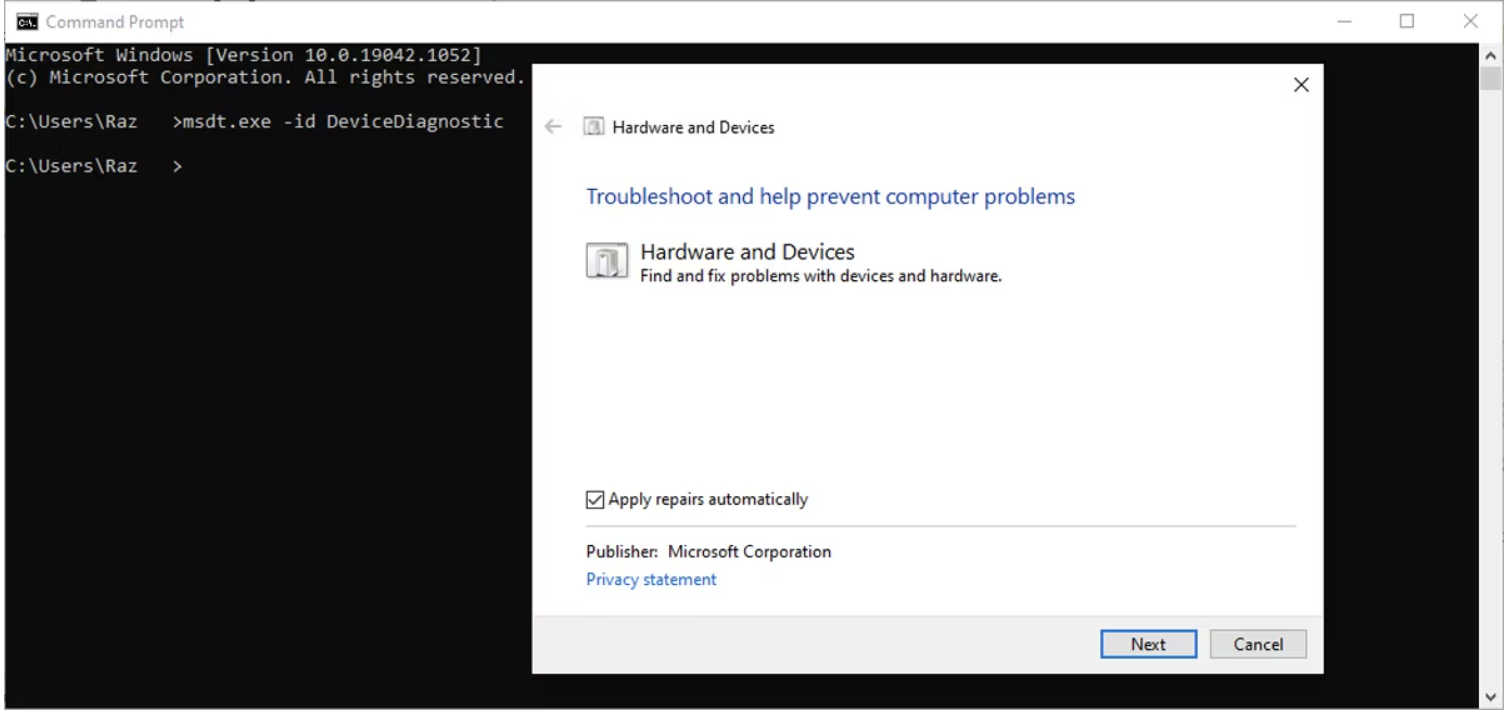
Aggiornare o reinstallare i driver della tastiera
Per risolvere il problema dei tasti funzione non funzionanti, accertarsi che i driver della tastiera siano aggiornati. Questo è particolarmente importante per le tastiere con caratteristiche uniche che richiedono un software specifico compatibile con Windows.
Disattivare i tasti filtro
In Windows, la funzione di filtro dei tasti è progettata per impedire la pressione ripetuta dei tasti. Tuttavia, la sua disattivazione potrebbe migliorare la funzionalità dei tasti fn.
Per disattivare questa funzione, consultare le istruzioni per attivare o disattivare i tasti filtro.

